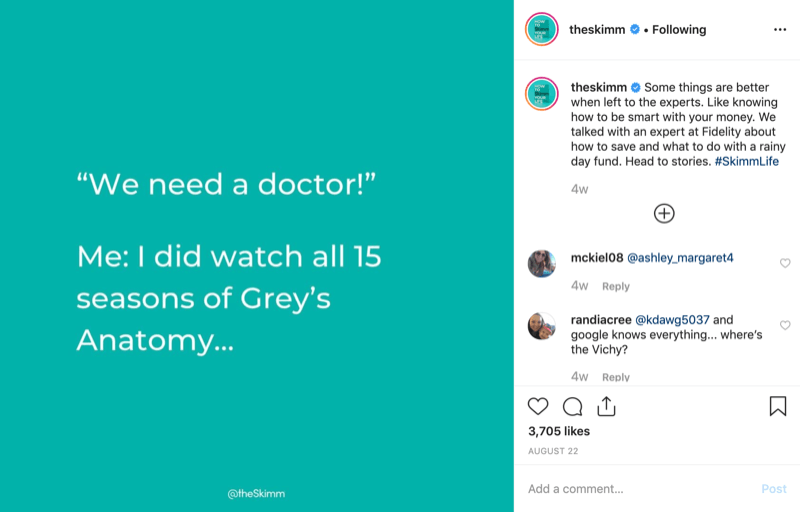Wyświetl lub wyszukaj pliki cookie w przeglądarce Microsoft Edge
Microsoft Microsoft Edge Bohater / / November 24, 2023

Opublikowany

Wiesz, jak na ślepo usuwać pliki cookie z przeglądarki, ale możesz dowiedzieć się, jak przeglądać lub wyszukiwać pliki cookie w przeglądarce Microsoft Edge.
Podobnie jak inne przeglądarki internetowe, Edge przechowuje pliki cookie zawierające informacje o odwiedzanych witrynach. Pliki cookie zapisują dane logowania i inne dane witryny, co pozwala na szybszy dostęp przy następnej wizycie. Czasami możesz chcieć wyświetlić lub przeszukać pliki cookie w przeglądarce Microsoft Edge.
Często omawiamy proces usuwanie plików cookies i dlaczego powinieneś to zrobić w Edge (lub inne przeglądarki), ale rzadko mówimy o przeglądaniu plików cookie w przeglądarce.
Chcesz przeglądać i wyszukiwać pliki cookie w Edge z wielu powodów. Być może rozwiązujesz problem z logowaniem w witrynie. A może chcesz usuń pliki cookie dla określonej witryny.
Niezależnie od powodu przeglądanie lub wyszukiwanie plików cookie w Edge jest proste w sekcji ustawień przeglądarki. W tym przewodniku pokażemy, gdzie je znaleźć i jak wyszukać określone.
Przeglądaj i wyszukuj pliki cookie w przeglądarce Microsoft Edge
Kiedy rozwiązujesz problemy z witryną, na której powinieneś się zalogować lub gdy na liście nie ma niektórych ustawień, możesz sprawdzić pliki cookie przechowywane w Edge. Możesz ręcznie przeglądać zapisane pliki cookie w sekcji plików cookie lub wyszukiwać określone.
- Kliknij trzy kropki w prawym górnym rogu przeglądarki i wybierz Ustawienia z menu.
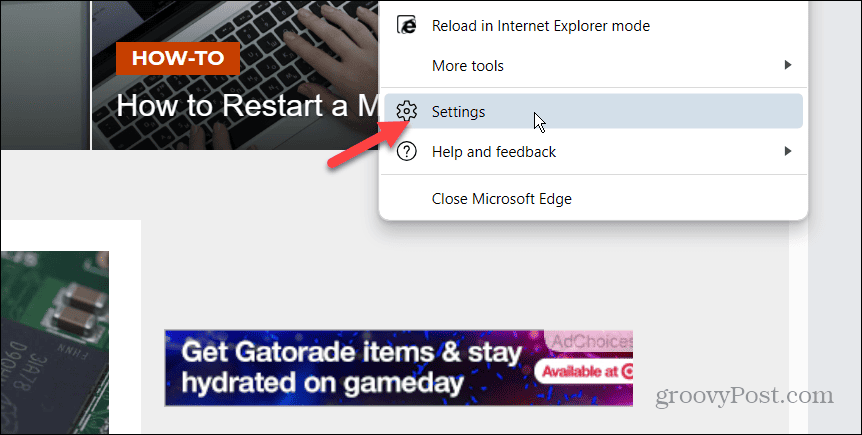
- Kliknij Pliki cookie i uprawnienia witryny z lewej kolumny.
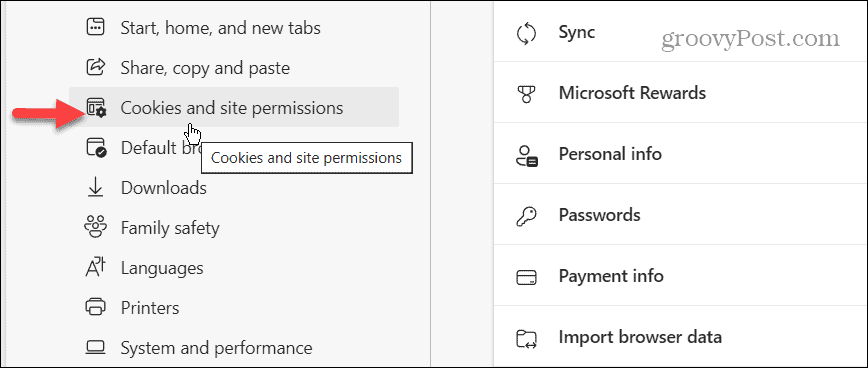
- Wybierz Zarządzaj i usuwaj pliki cookie oraz dane witryn opcję w sekcji Pliki cookie i przechowywane dane.
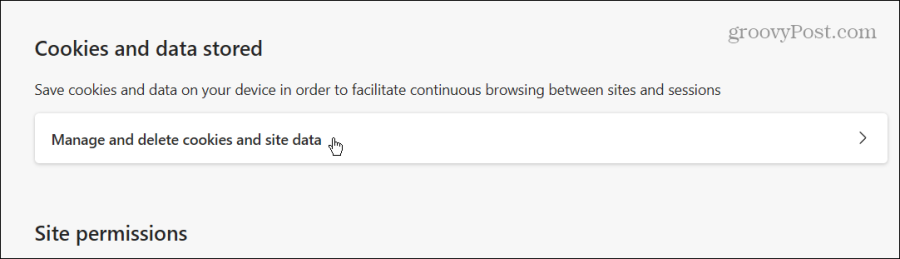
- Kliknij Zobacz wszystkie pliki cookie i dane witryn opcja na stronie.
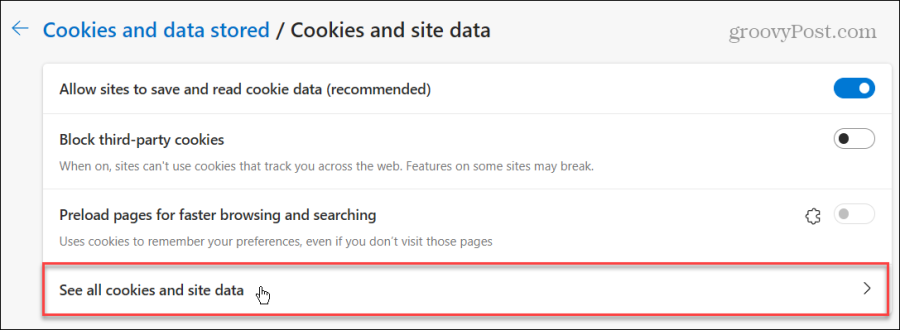
- Wszystkie zapisane pliki cookie odwiedzanych witryn są wymienione na tej stronie. Możesz je filtrować na różne sposoby, w tym za pomocą Sortuj według możliwość sortowania według nazwy, większości plików cookie i większości danych. Możesz też skorzystać z Filtruj według możliwość przeglądania wszystkich plików cookie lub filtrowania według plików cookie własnych i zewnętrznych.
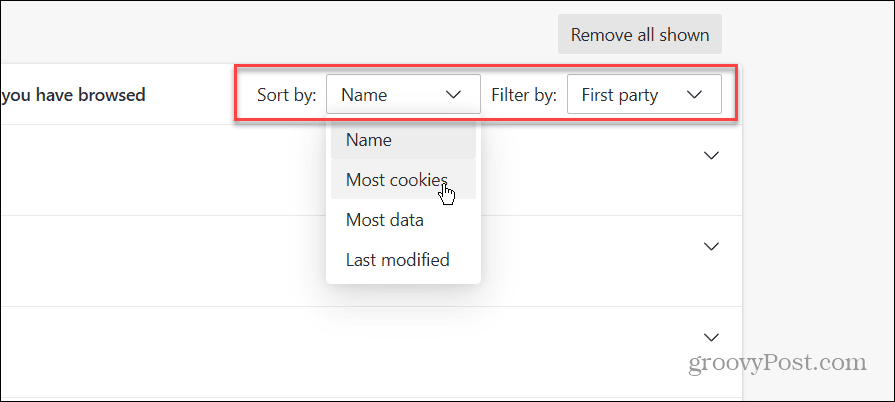
- Szukasz konkretnych plików cookie? Zamiast ręcznie je przewijać, użyj opcji Pole wyszukiwania na górze strony, aby je znaleźć.
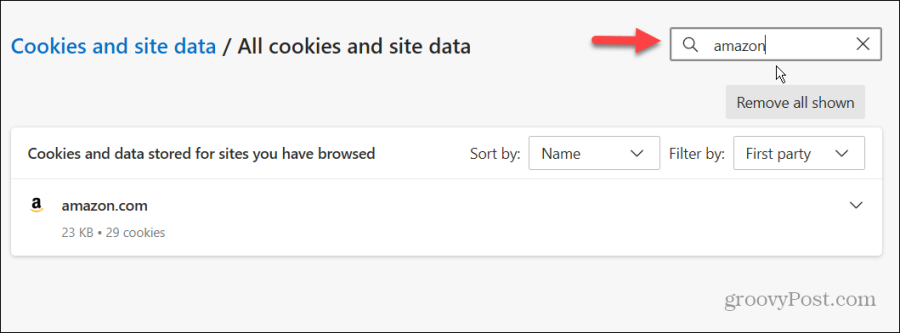
- Aby znaleźć dodatkowe informacje na temat plików cookie witryny, kliknij strzałkę w dół obok nazwy pliku cookie, aby wyświetlić szczegóły przechowywanych plików cookie.
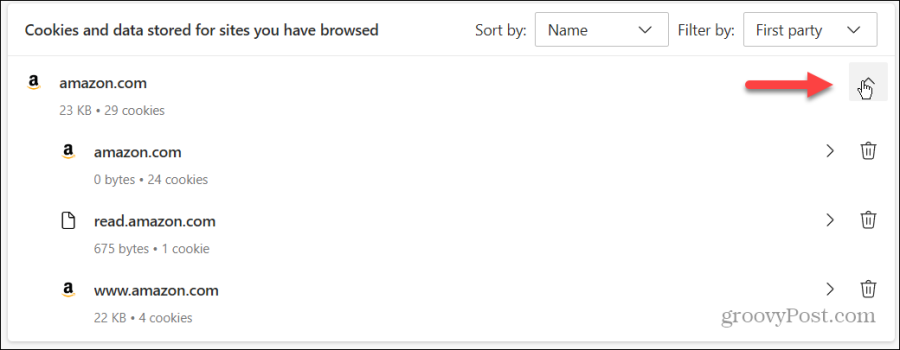
- W tej sekcji możesz usunąć pliki cookie, klikając ikonę kosza obok pliku cookie lub usunąć je zbiorczo, klikając przycisk Usuń wszystkie pokazane przycisk.
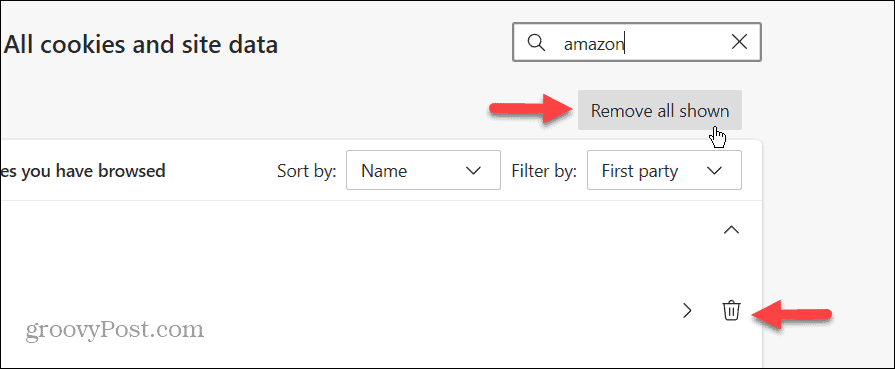
Wyszukiwanie i przeglądanie plików cookie w przeglądarce Microsoft Edge
Może nadejść moment, kiedy nie będziesz chciał na ślepo usuwać plików cookie z przeglądarki Microsoft Edge. Zamiast tego możesz je wyświetlić w celu rozwiązywania problemów z witryną lub wyszukać konkretne. Na szczęście możesz to zrobić w sekcji ustawień przeglądarki.
Ponadto, gdy znajdziesz grupę plików cookies lub wyszukasz konkretne, możesz je usunąć ze swojej przeglądarki. Jest to również dobry krok w rozwiązywaniu problemów w przypadku witryn internetowych i ogólnie jest dobrą praktyką w zakresie prywatności, bezpieczeństwa i wydajności przeglądarki.
Czy ten artykuł był pomocny?
Super, udostępnij:
UdziałĆwierkaćRedditLinkedInE-mailDzięki!
Dziękujemy za kontakt z nami.
Dziękujemy za kontakt z nami.